Como configurar o ULINK DA Drive Analyzer no seu NAS da QNAP
Informação sobre os pré-requisitos
- Verifique a compatibilidade do seu NAS e as unidades de expansão:
- Todos os NAS da QNAP com QTS 5.0 (ou posterior) e QuTS hero h5.0 (ou posterior). Pode encontrar a sua versão atual do QTS/QuTS hero (e efetuar uma atualização do sistema) no Painel de Controlo.
- Todas as unidades de expansão QNAP (exceto a série TR).
- O seu NAS deve estar ligado à Internet para o carregamento diário dos dados do sistema de unidades para análise. A porta 443 é utilizada pelo DA Drive Analyzer.
- As licenças são necessárias para utilizar o DA Drive Analyzer. É fornecida uma licença gratuitamente.
- A aplicação License Center no seu NAS deve ser a versão 1.7.5 (ou posterior) para apoiar a compra e ativação de licenças a partir do DA Drive Analyzer.
- O DA Drive Analyzer não pode atualmente prever vários tipos de unidades, dado que não existem dados suficientes para preparar a IA. Quando existirem dados suficientes, estas unidades serão suportadas.
- É necessário um QNAP ID (QID) para utilizar o DA Drive Analyzer.
Instalação da aplicação DA Drive Analyzer
- Abra o App Center
- Procure "DA Drive Analyzer".
- Clique em "Instalar".
- Depois da instalação, é exibido um ícone do DA Drive Analyzer no Ambiente de Trabalho
Inicialização da aplicação DA Drive Analyzer
- Abra a aplicação DA Drive Analyzer
- Deve ler e aceitar os termos de serviço e a política de privacidade para utilizar o DA Drive Analyzer.
- Ser-lhe-á solicitado que inicie sessão no DA Drive Analyzer com o seu QID como Utilizador Principal Registado (MRU - Main Registered User).
Importante:- O MRU é o utilizador que inicia sessão utilizando o mesmo QID no Portal DA (https://qnap.ulinkda.com/). Este portal contém funcionalidades adicionais e o MRU também pode registar "Visualizadores" que podem iniciar sessão no Portal DA com o seu próprio QID.
- Não é possível um administrador NAS que não seja o MRU ou um Visualizador iniciarem sessão no Portal DA.
- O MRU também deve permanecer sempre com sessão iniciada para utilizar o serviço.

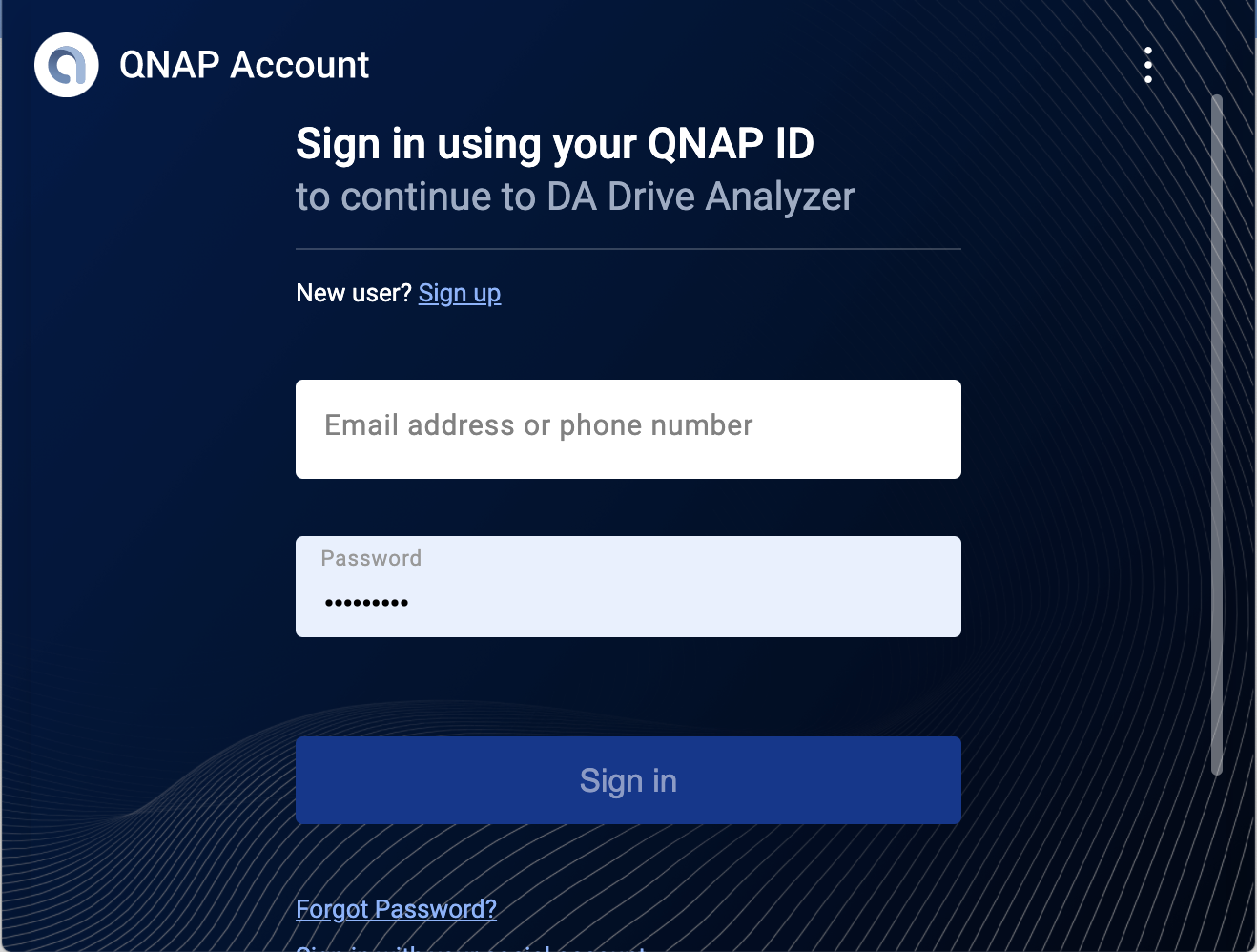
- Após o início de sessão, é exibida a página Visão Geral. Isto fornece um resumo da informação da unidade, estado e licenças.
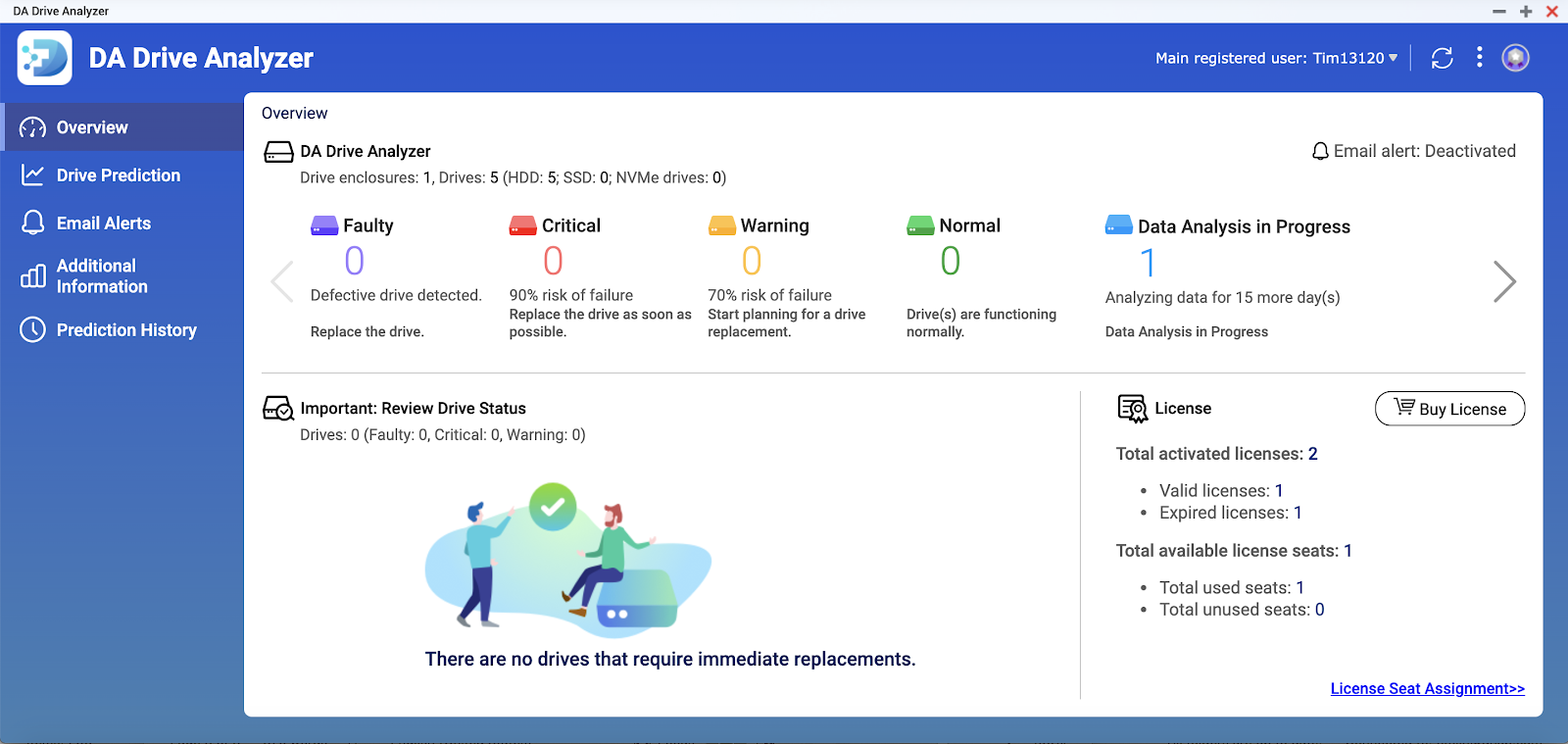
- O motor DA de IA na nuvem rastreia unidades licenciadas durante 15 dias. Apenas quando contém 14 dias de dados dos últimos 20 dias pode gerar uma previsão de inspeção da unidade.
Aquisição e Ativação de Licenças
As licenças podem ser compradas e ativadas na aplicação DA Drive Analyzer clicando em "Comprar Licença".
Depois de clicar neste botão, será orientado através do processo de compra e ativação e as licenças ficarão imediatamente disponíveis para utilização.
Se tiver experiência com a ativação manual de licenças, então também pode adquirir licenças em https://software.qnap.com/da-drive-analyzer.html.
Atribuição/Reatribuição de postos de Licenciamento para Unidades
- Aceda à página de Visão Geral.
- Clique em "Atribuição de posto de Licenciamento" no canto inferior direito.
É exibida a janela de Atribuição de posto de Licenciamento.
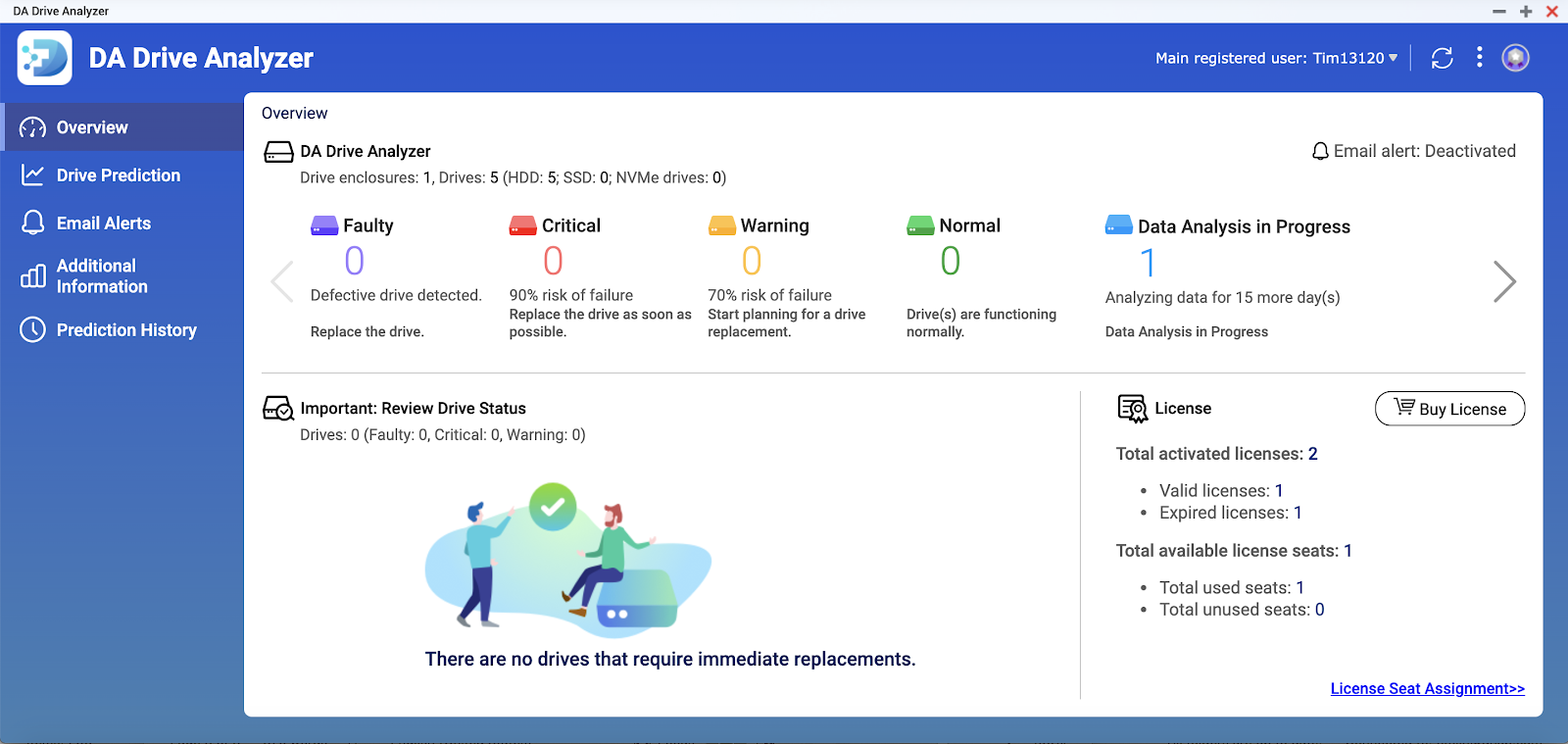
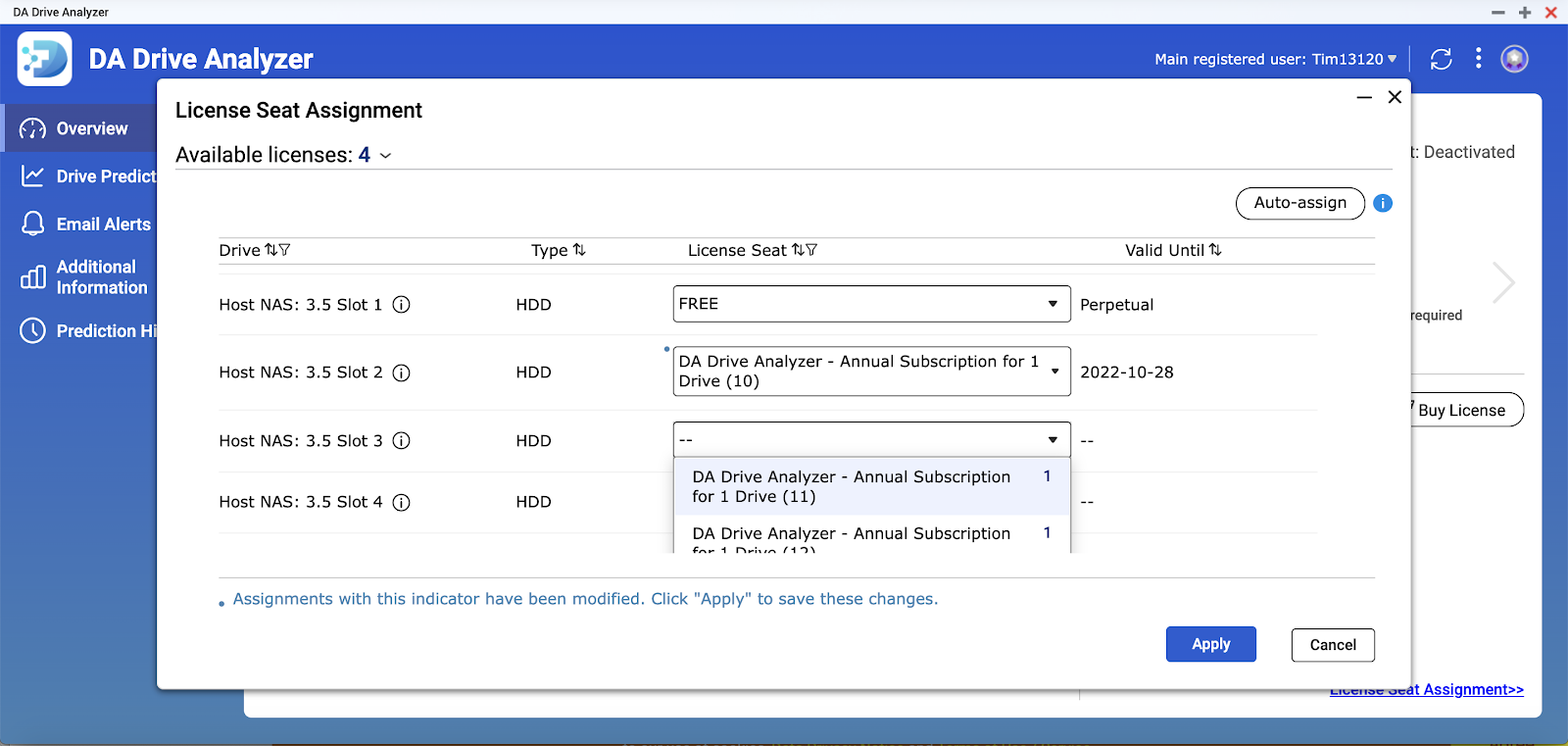
- Os postos podem ser aplicados a unidades específicas utilizando os menus pendentes. Em alternativa, clique em "Auto-atribuir" para atribuir sequencialmente postos para unidades disponíveis.
- Clique em "Aplicar".
As licenças são aplicadas e a janela de Atribuição de posto de Licenciamento fecha-se.
Nota:- A atribuição de uma licença a uma unidade não licenciada pode causar um novo período de recolha de dados de 14 dias.
- Depois de 15 dias de recolha de dados, a previsão de inspeção da unidade será exibida na aplicação DA e no Portal DA.
- É necessário até um dia de tempo de processamento para os dados da unidade, antes de serem atualizados.





